Automatisch aanmelden bij Windows 8 met Microsoft of een lokaal account
Met Windows 8 zijn er nu twee manieren om in te loggen op uw computer: via een Microsoft-account dat uw instellingen en apps synchroniseert op Windows 8-pc's en via een lokaal account dat sinds het begin de standaard is. Voor mijn computer thuis heb ik altijd wachtwoorden verwijderd en ingesteld, zodat de computer automatisch zou inloggen.
Toen ik Windows 8 ging gebruiken, besefte ik dat ik het gebruik van het Microsoft-account leuk vond, zodat ik eenvoudig apps en instellingen kon overdragen tussen verschillende Windows 8-machines. Dit vereist echter inloggen met behulp van mijn e-mailadres en wachtwoord. Ik was er niet zo zeker van dat ik automatisch inloggen kon configureren omdat het een online account was.
Gelukkig kun je, zelfs met het Microsoft-account, Windows 8 configureren om automatisch in te loggen. In dit bericht zal ik je door de stappen leiden om dit te doen. Als u een andere versie van Windows gebruikt, lees dan mijn artikel over het instellen van automatische aanmelding voor Windows 7/10.
Log automatisch in op Windows 8
Als u wilt beginnen, gaat u naar het startscherm en opent u de Charms-balk door de muis naar de rechterbovenhoek van het scherm te verplaatsen of door op Windows-toets + C te drukken. Klik vervolgens op Zoeken .

Typ nu in het zoekvak " netplwiz " en je zou een app-resultaat in het linkerpaneel moeten zien verschijnen.
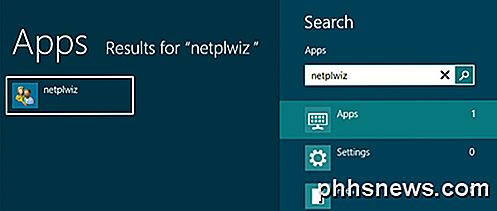
Klik vervolgens op de gebruikersnaam in het onderste venster, dit moet je e-mailadres zijn als je het Microsoft-account gebruikt om in te loggen op je Windows 8 pc.
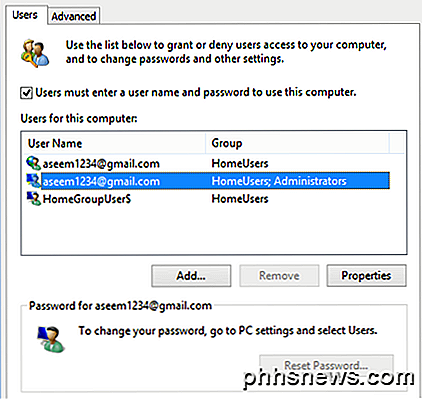
Nu moet je het vinkje verwijderen uit Gebruikers moeten een gebruikersnaam en wachtwoord invoeren om deze computerbox te gebruiken . Nadat u dat hebt gedaan, klikt u op OK en krijgt u een pop-upvenster waarin u wordt gevraagd uw inloggegevens in te voeren.
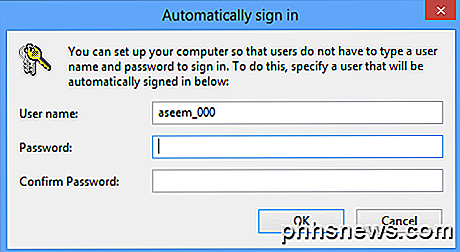
Om een of andere reden gebruikt het een vreemde gebruikersnaam die niet hetzelfde is als je e-mailadres, dus verander het niet. Het moet een interne weergave zijn van uw e-mailadres dat Windows 8 gebruikt om zich aan te melden bij Windows. Typ gewoon je wachtwoord voor het Microsoft-account twee keer in en klik op OK.
Ga nu door en start uw computer opnieuw op en Windows 8 moet automatisch opstarten naar het startscherm zonder het aanmeldingsscherm helemaal te omzeilen.
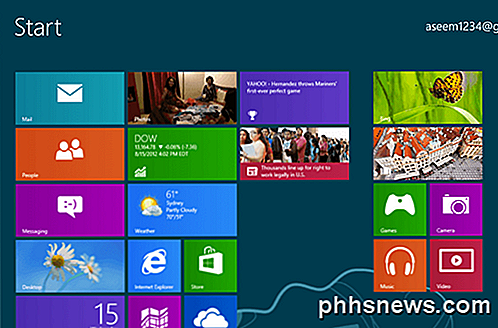
Dat is het! Hopelijk werkte het voor jou. Als je problemen hebt, plaats dan hier een commentaar en ik zal proberen je te helpen. Genieten!

Hoe u de Bootloader van uw Android-telefoon ontgrendelt, de officiële manier
Ontgrendelen van de opstartlader van uw Android-telefoon is de eerste stap naar het rooten en flitsen van aangepaste ROM's. En, in tegenstelling tot wat vaak wordt gedacht, wordt het zelfs volledig ondersteund op veel telefoons. Ga als volgt te werk om je bootloader op de officiële manier te ontgrendelen.

OTT legt uit: waarom heeft Windows meer virussen dan Linux en OS X?
Ik schrijf dit bericht omdat ik onlangs een gesprek heb gehoord tussen twee vrienden waarbij iemand adviseerde dat de vriend overschakelde van Windows naar Mac of Linux omdat de laatste besturingssystemen virusbestendig zijn en nooit malware of rootkits krijgen. Uhhh, fout. Totaal verkeerd. Helaas zijn er veel mensen die dit geloven en denken dat het kopen van een Mac of het installeren van Ubuntu hen op de een of andere manier zal beschermen



